Fahrtziel

Wählen Sie die Taste, um das Fahrtziel-Menü zu öffnen und nach einer Adresse, einem Sonderziel oder nach Längen- und Breitengrad-Koordinaten zu suchen. Planen Sie dann eine Route zu diesem Zielort.
Adresse

Wählen Sie im Fahrtziel-Menü diese Taste, um nach einer Adresse zu suchen und planen Sie dann eine Route zu diesem Zielort.
Sonderziel
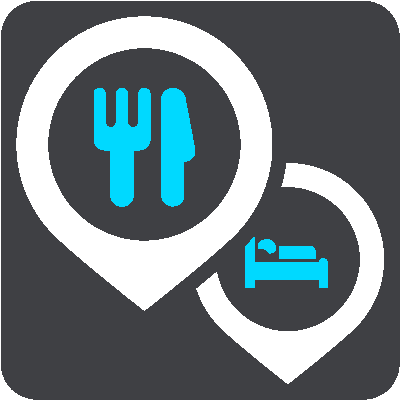
Wählen Sie im Fahrtziel-Menü diese Taste, um nach einem Sonderziel zu suchen und planen Sie dann eine Route zu diesem Zielort.
Längen- und Breitengrad
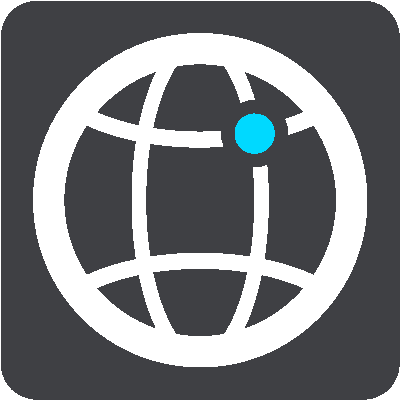
Wählen Sie im Fahrtziel-Menü diese Taste, um nach Längen- und Breitengrad-Koordinaten zu suchen und planen Sie dann eine Route zu diesem Zielort.
Zum Heimatort fahren
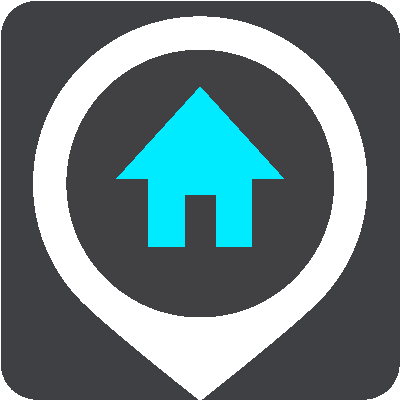
Wählen Sie diese Taste aus, um zu Ihrer Heimatadresse zu navigieren. Wenn diese Taste nicht in Ihrem Hauptmenü enthalten ist, gehen Sie zu Meine Orte, um Ihre Heimatadresse einzurichten.
Zum Arbeitsort fahren

Wählen Sie diese Taste aus, um zu Ihrer Arbeitsadresse zu navigieren. Wenn diese Taste nicht in Ihrem Hauptmenü enthalten ist, gehen Sie zu Meine Orte, um Ihre Arbeitsadresse einzurichten.
Letztes Ziel

Wählen Sie diese Taste aus, um eine Liste Ihrer letzten Ziele zu öffnen. Wählen Sie eines der letzten Ziele aus, um eine Route zu diesem Ziel zu planen.
Aktuelle Route

Wählen Sie diese Taste, um die geplante Route zu löschen oder ändern.
Meine Orte

Wählen Sie diese Taste, um Ihre gespeicherten Orte anzuzeigen.
Meine Routen
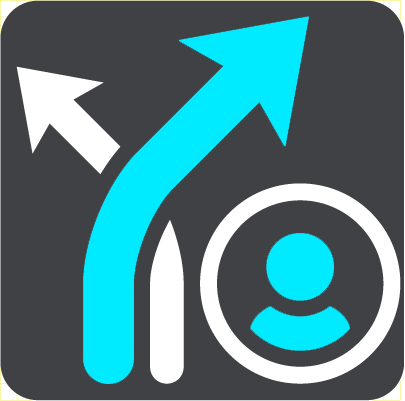
Wählen Sie diese Taste, um Ihre gespeicherten Routen anzuzeigen.
Parken
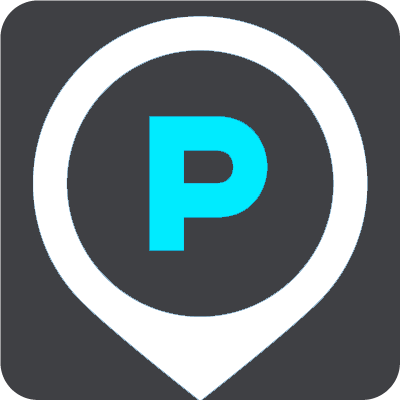
Wählen Sie diese Taste, um Parkplätze zu finden.
Tankstelle
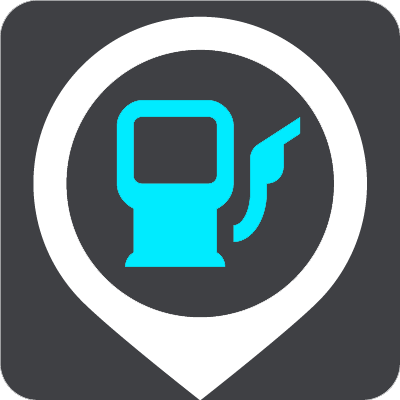
Wählen Sie diese Taste, um Tankstellen zu finden.
Aufnahme starten
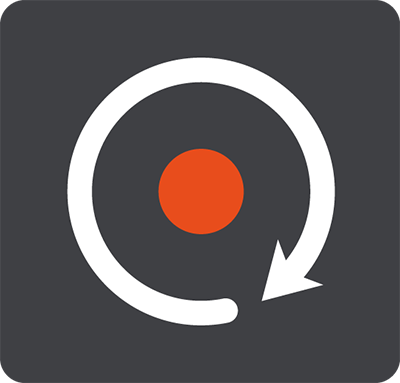
Wählen Sie diese Taste, um die Aufnahme eines Tracks zu starten oder zu beenden.